La guida completa per creare tipi di post personalizzati WordPress | JustLearnWP.com
Pubblicato: 2020-01-10WordPress è il Content Management System (CMS) più popolare che consente agli utenti di creare siti Web e blog. Anche se è altamente funzionale, potresti scoprire che alcuni elementi della pagina di WordPress, inclusi i tipi di post, sono difficili da personalizzare per impostazione predefinita. Puoi modificare i formati dei contenuti e rendere più funzionale il tuo sito web creando tipi di post personalizzati.
Che cos'è un tipo di post personalizzato?
WordPress ha ottime funzionalità che aiutano gli utenti a concentrarsi sui propri contenuti: da come rimuovere il titolo della pagina su WordPress a come creare diversi tipi di post. Pensa a WordPress come a un enorme database che memorizza molti tipi diversi di contenuti.
Questo contenuto archiviato è suddiviso in tipi di post che possono essere predefiniti o personalizzati. Puoi utilizzare tipi di post personalizzati se desideri suddividere i tuoi contenuti in sezioni più piccole e aggiungere categorie aggiuntive.
I vantaggi dei tipi di post personalizzati sono numerosi. Personalizzare il tipo di post di WordPress significa che puoi creare ogni tipo di post in base alle tue preferenze, requisiti ed esigenze.
Sono utili anche quando è necessario creare un modello specifico, aggiungere elementi particolari o rimuovere meta-informazioni. Puoi organizzare e gestire le tue pagine senza modificare la gerarchia dei modelli. Inoltre, se hai molti tipi di contenuto diversi, puoi separare i tipi di post personalizzati da altri contenuti per una migliore organizzazione.
4 passaggi per creare manualmente un tipo di post personalizzato WordPress
Un modo per creare un tipo di post personalizzato WordPress è farlo manualmente. Tieni presente che questo metodo richiede alcune abilità di codifica. Questa è un'ottima opzione per te se non desideri installare un plug-in aggiuntivo.
Passaggio 1. Registra il tuo tipo di post
Prima di tutto, devi registrare il tipo di post con la funzione register_post_type('name') . La funzione non funzionerà se chiamata prima dell'azione 'init' . Ciò consente di stabilire la presenza del nuovo tipo nella pagina di backend. Quindi, vai a destra dell'editor e scegli functions.php da Theme Files .
// Creates News Custom Post Type function news_init() { $args = array( 'label' => 'News', 'public' => true, 'show_ui' => true, 'capability_type' => 'post', 'hierarchical' => false, 'rewrite' => array('slug' => 'news'), 'query_var' => true, 'menu_icon' => 'dashicons-video-alt', 'supports' => array( 'title', 'editor', 'excerpt', 'trackbacks', 'custom-fields', 'comments', 'revisions', 'thumbnail', 'author', 'page-attributes',) ); register_post_type( 'news', $args ); } add_action( 'init', 'news_init' );// Creates News Custom Post Type function news_init() { $args = array( 'label' => 'News', 'public' => true, 'show_ui' => true, 'capability_type' => 'post', 'hierarchical' => false, 'rewrite' => array('slug' => 'news'), 'query_var' => true, 'menu_icon' => 'dashicons-video-alt', 'supports' => array( 'title', 'editor', 'excerpt', 'trackbacks', 'custom-fields', 'comments', 'revisions', 'thumbnail', 'author', 'page-attributes',) ); register_post_type( 'news', $args ); } add_action( 'init', 'news_init' );
000webhost ha utilizzato una funzione denominata News per creare un flusso di notizie per il proprio sito web. Puoi usare questo codice per creare praticamente qualsiasi pagina di cui hai bisogno.
Passaggio 2. Crea post per riempire il tuo tipo di post personalizzato
A questo punto, puoi semplicemente creare post di esempio per testare il tuo codice. Per assicurarti che il tipo di post funzioni, vai alla dashboard di WordPress, fai clic sul nuovo tipo di post personalizzato, quindi seleziona l'opzione Aggiungi nuovo .
Progetta fino a cinque post di esempio e seleziona Pubblica . Ora dovresti visualizzare questi post nel nuovo menu di navigazione di tipo personalizzato.
Passaggio 3. Imposta un modello di tipo di post personalizzato
Un modello implica un file progettato con un layout generale da utilizzare con uno o più documenti. In WordPress, i modelli esistono all'interno di un tema e indicano come viene visualizzato il tuo sito. Quando crei il tuo modello di tipo di post personalizzato, controlli il modo in cui i tuoi contenuti vengono visualizzati sul sito web.
Per completare questo passaggio, devi aggiungere un nuovo file alla cartella del tema. Esistono due modi per affrontare questo problema: uno utilizza un FTP (File Transfer Protocol) e il secondo utilizza PHP e una semplice modifica dei file.
Passa il mouse su Aspetto e scegli Editor . Quindi, devi trovare il nome del tuo tema corrente che si trova su stylecheet.css . Inserisci il file header.php a destra dell'Editor e inserisci questo codice all'inizio del tuo file. Non dimenticare di sostituire il nome del tema con il nome del tuo tema.
<?php touch('wp-content/themes/theme-name/new-file.php'); ?><?php touch('wp-content/themes/theme-name/new-file.php'); ?>
Dopo aver aggiunto il codice, fai clic su Aggiorna file . Ora vai alla home page del tuo sito web. Hai creato il nuovo file all'interno della cartella del tema. Torna su Aspetto > Editor > header.php per finire. Quando vai su header.php, devi rimuovere completamente il codice che hai appena aggiunto e fare clic su Aggiorna file .
Vai a [nome]-template.php, aggiungi quanto segue e fai clic su Aggiorna file.

<?php /*Template Name: [template name]*/ get_header(); query_posts(array( 'post_type' => 'news' )); ?> <?php while (have_posts()) : the_post(); ?> <h2><a href="<?php the_permalink() ?>"><?php the_title(); ?></a></h2> <p><?php the_excerpt(); ?></p> <?php endwhile; get_footer(); ?><?php /*Template Name: [template name]*/ get_header(); query_posts(array( 'post_type' => 'news' )); ?> <?php while (have_posts()) : the_post(); ?> <h2><a href="<?php the_permalink() ?>"><?php the_title(); ?></a></h2> <p><?php the_excerpt(); ?></p> <?php endwhile; get_footer(); ?>
Ora il tuo modello di tipo di post personalizzato è stato creato. È ora di andare al back-end. Seleziona Post > Aggiungi nuovo e aggiungi un nome alla pagina. Vai a destra dell'editor e trova Attributi di pagina> Modello , vedrai un menu a discesa. Fare clic su Pubblica .
Passaggio 4. Aggiungi un'opzione di menu
L'aggiunta di un menu per il tipo di post personalizzato consente agli utenti di navigare e trovare il nuovo tipo di post personalizzato. Vai su Aspetto > Menu . Seleziona la casella con il nome del tuo tipo di post personalizzato nell'elenco Più recenti , fai clic su Aggiungi al menu . Ora fai clic sul pulsante Salva menu e sei pronto!
Plugin WordPress per la creazione di tipi di post personalizzati
Se non ti piacciono i dettagli tecnici e di codifica, ti abbiamo coperto. Ci sono molti plugin per WordPress che possono fare il lavoro per te. Questo metodo richiede meno tempo e più semplice per i principianti. Ecco le nostre scelte per i migliori plugin personalizzati per i tipi di post per WordPress.
1. Tipi di set di strumenti
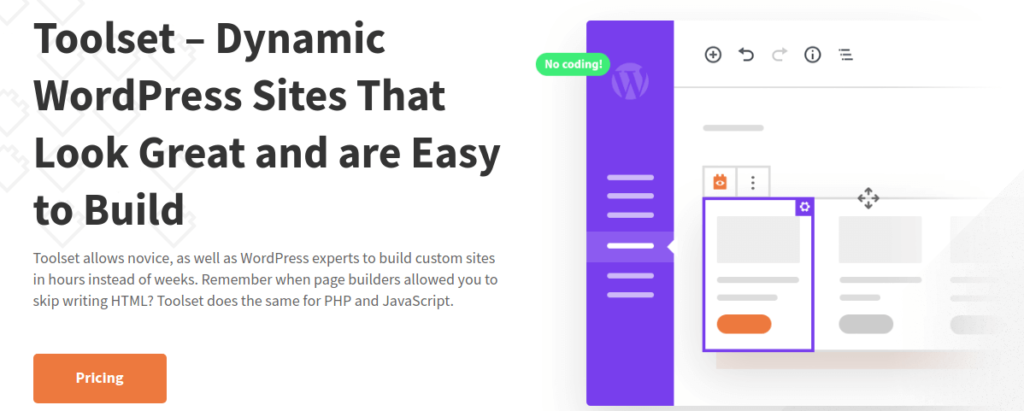
Tipi di set di strumenti è un plug-in di tipi di post personalizzati premium con molti vantaggi. Ha un'interfaccia moderna e intuitiva. Riceverai supporto rapido, pubblicazione front-end e funzionalità di convalida dell'input integrata.
Inoltre, i tipi di set di strumenti ti consentono di progettare modelli, elenchi e archivi in un modo che attirerà i visitatori del tuo sito web. Ti consente anche di collegare diversi tipi di post.
Il prezzo dei tipi di set di strumenti parte da $ 69.
2. Interfaccia utente del tipo di post personalizzato
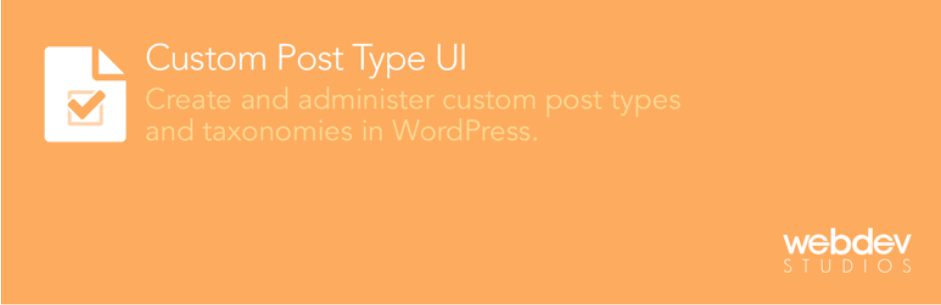
L'interfaccia utente del tipo di post personalizzato è uno dei più popolari plug-in di post personalizzati e tassonomie. Aiuta a risolvere il problema della registrazione e della gestione dei tipi di post personalizzati.
Quando installi l'interfaccia utente CPT, ottieni una dashboard separata di facile utilizzo con tutte le opzioni e le funzionalità del plug-in disponibili. Il plug-in ti consente di creare nuovi e modificare i tipi di post esistenti sul tuo sito web. Consente inoltre di creare tassonomie personalizzate e allegarle ai tipi di post.
L'interfaccia utente CPT è gratuita ma ha una versione estesa che parte da $ 29.
3. Creatore di tipi di post personalizzati e campi personalizzati WCK
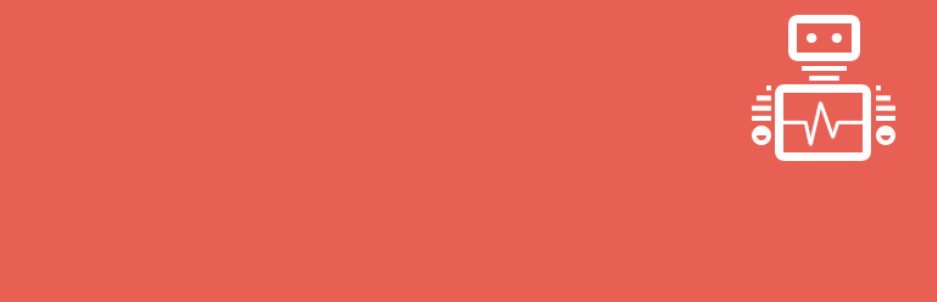
Un altro plugin gratuito per WordPress che ti consente di creare e mantenere tipi di post personalizzati, tassonomie personalizzate, meta box e campi personalizzati per i tuoi post e le tue pagine. È facile creare un nuovo tipo di post poiché devi solo passare attraverso alcune impostazioni per avere i tuoi contenuti personalizzati pronti.
Se desideri funzionalità più funzionali, puoi ottenere una versione aggiornata da $ 49.
4. Creatore di tipi di post personalizzati
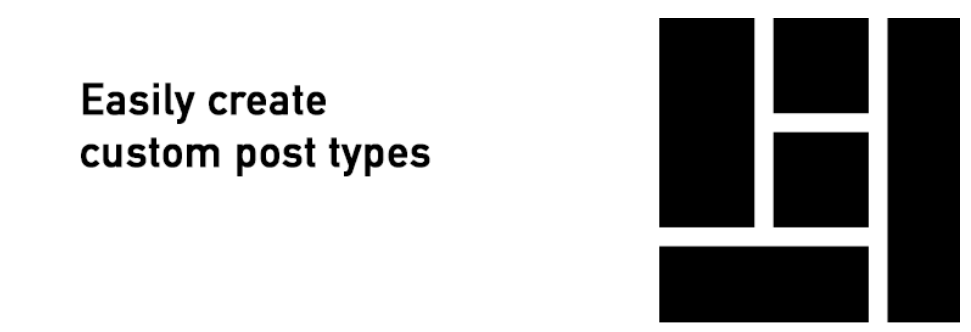
A differenza dei suoi analoghi, Custom Post Type Maker è molto facile da usare e non richiede abilità di codifica. È un'ottima opzione per i principianti perché la sua interfaccia è simile a quella dell'editor di WordPress. Ha tutte le funzionalità necessarie per creare e configurare i tipi di post personalizzati e le tassonomie personalizzate.
Inoltre, ti dà accesso a tutti gli altri tipi di post personalizzati che hai registrato sul tuo sito web.
Custom Post Type Maker è gratuito da installare e non ha versioni estese.
Incartare
WordPress consente di diversificare i contenuti del tuo sito Web attraverso i tipi di post personalizzati. Avere post personalizzati è assolutamente d'obbligo se hai preferenze specifiche riguardo alla funzionalità del tuo sito.
Sta a te creare nuovi tipi di post personalizzati manualmente o utilizzando i plugin di WordPress. La creazione manuale di un tipo di post personalizzato richiede competenze di codifica poiché è un metodo più complesso. In alternativa, puoi installare uno dei plug-in dei tipi di post personalizzati per rendere il tuo sito Web più funzionale e unico.
